
Adicione uma data, hora ou duração no Numbers do iPhone
O Numbers possui teclados especiais para simplificar a adição e edição de informações de data e hora e de unidades de tempo (durações) em tabelas. Você também pode usar o teclado padrão para digitar qualquer formato de data e hora reconhecido na sua região.
Nota: se você quiser exibir a data, a hora ou a duração em um formato específico, você pode personalizar o formato de células específicas. Por exemplo, você pode desejar exibir datas como 2017-01-06 em vez de 06/01/2017.
Digite qualquer data ou hora em uma célula
O teclado de data e hora tem botões de atalho que permitem editar datas e horas nas células rapidamente.
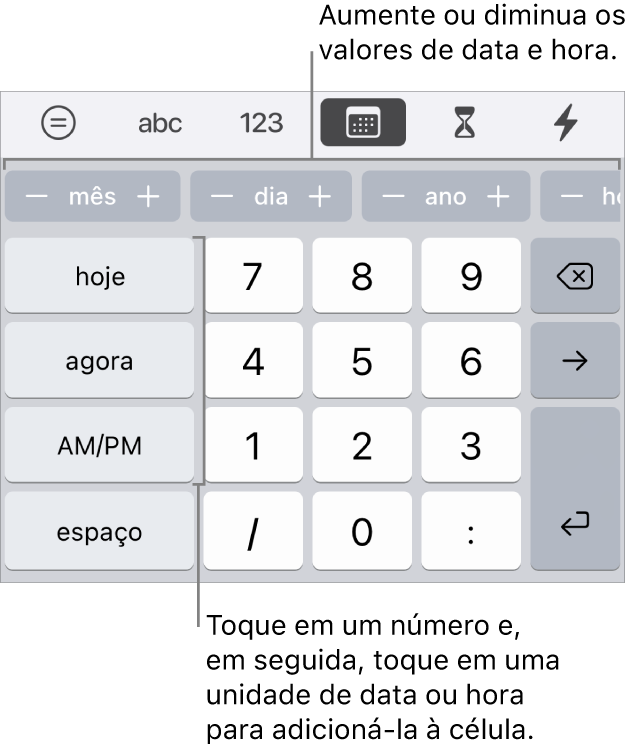
Acesse o app Numbers
 no iPhone.
no iPhone.Abra uma planilha, toque em uma célula e, se o teclado não estiver aberto, toque em
 na parte inferior da tela.
na parte inferior da tela.Toque em
 na parte superior do teclado.
na parte superior do teclado.Se você não vir
 , toque em
, toque em  .
.Para digitar valores, faça o seguinte:
Adicionar data e hora atuais: toque em Agora.
Adicionar a data de hoje: toque em Hoje.
Digitar uma data ou hora: toque nas teclas do teclado para inserir datas e horas manualmente, como 31/12 ou 14:15.
Para editar valores, faça o seguinte:
Alterar o valor: toque em - ou + no botão na parte superior do teclado da unidade (mês, dia, hora, etc.) que deseja alterar. Cada toque diminui ou aumenta a unidade em 1.
Inserir uma alteração manualmente: selecione o valor que deseja alterar e digite o novo valor.
Dica: você pode selecionar uma célula em branco e tocar em um botão para inserir uma data ou hora em relação à data ou hora atual. Por exemplo, se você deseja inserir a data de hoje, só que um ano a partir de agora, toque em + no botão de ano.
Adicione data ou hora atual a uma célula rapidamente
Use o menu de ação da célula para adicionar rapidamente a data ou a hora atual a uma célula.
Acesse o app Numbers
 no iPhone.
no iPhone.Abra uma planilha, toque em uma célula e toque em
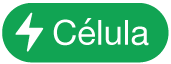 na parte inferior da tela (ou toque em
na parte inferior da tela (ou toque em  no canto superior direito do teclado).
no canto superior direito do teclado).Se você não vir
 , toque em
, toque em  .
.Toque em “Data de Hoje” ou toque em Hora Atual.
Insira e edite durações (unidades de tempo)
Você pode usar o teclado de duração para inserir e editar unidades de tempo em células rapidamente. Por exemplo, 3 h 40 m 15 s (ou 3 horas, 40 minutos, 15 segundos).
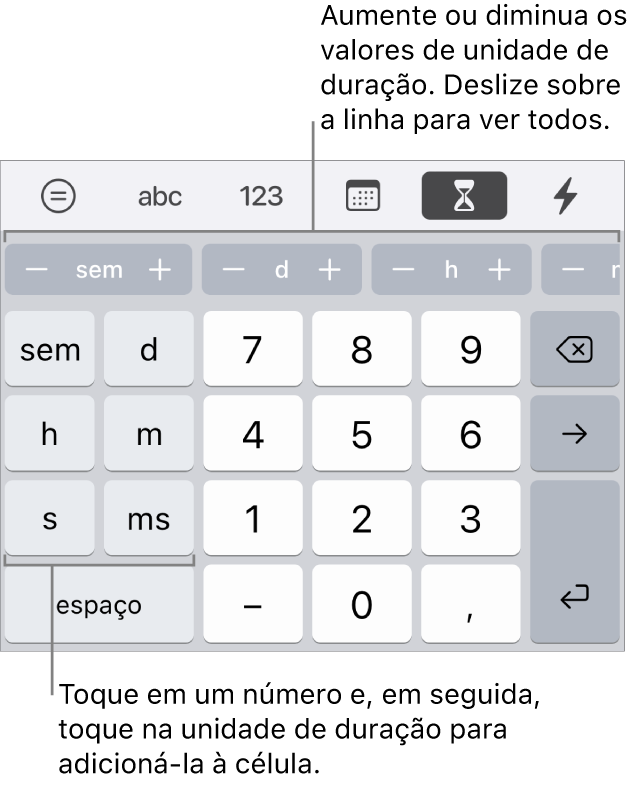
Acesse o app Numbers
 no iPhone.
no iPhone.Abra uma planilha, toque em uma célula e, se o teclado não estiver aberto, toque em
 na parte inferior da tela.
na parte inferior da tela.Toque em
 na parte superior do teclado.
na parte superior do teclado.Se você não vir
 , toque em
, toque em  .
.Toque em uma tecla numérica para o primeiro valor que deseja inserir e toque na tecla da unidade correspondente do lado esquerdo do teclado
Por exemplo, para inserir 2 semanas, toque em 2 e toque em S.
Para editar valores, toque em - ou + no botão na parte superior do teclado da unidade (semana, dia, hora, etc.) que deseja alterar.
Cada toque diminui ou aumenta a unidade em 1.
Repita essas etapas para cada valor que deseja inserir.
Para mover-se para outra célula, toque em
 ou
ou  .
.
Por padrão, as células que contêm dados de duração são automaticamente formatadas para exibir todas as unidades de tempo inseridas. É possível alterar esse ajuste para que as células de duração exibam somente certas unidades de tempo (por exemplo, apenas horas, e não minutos), mesmo que valores de duração mais exatos tenham sido inseridos na célula.